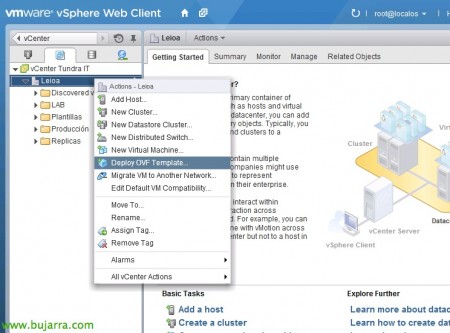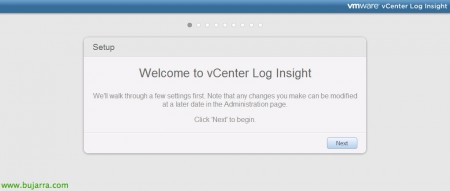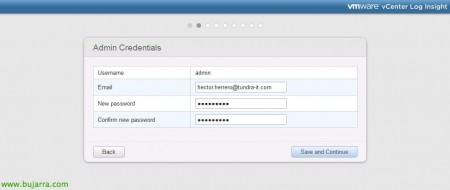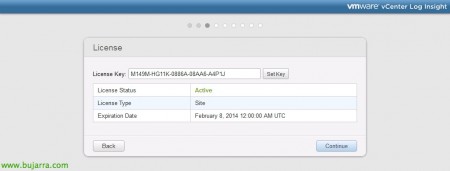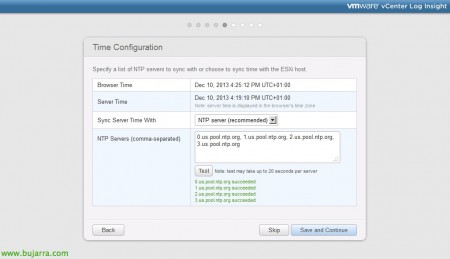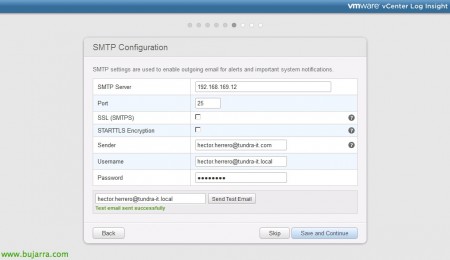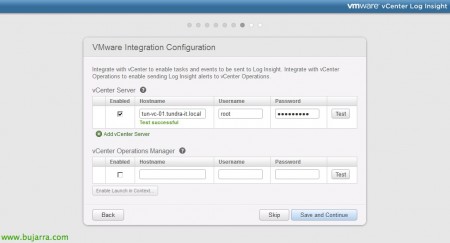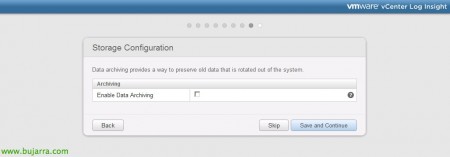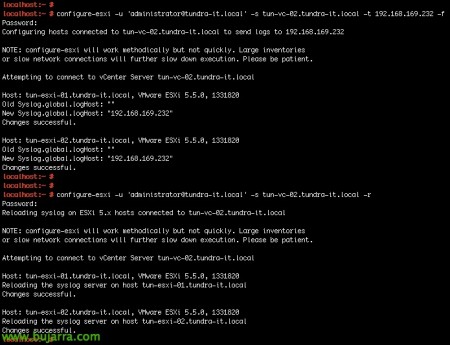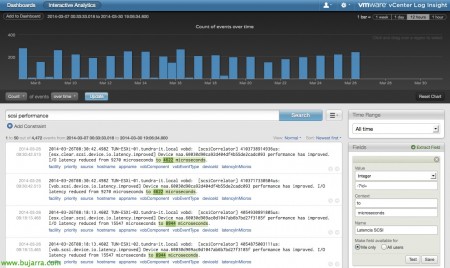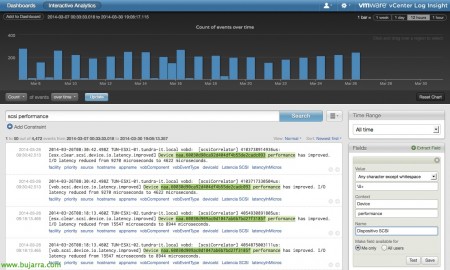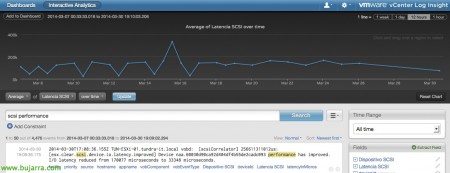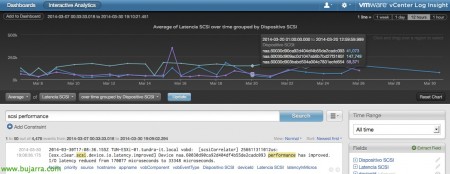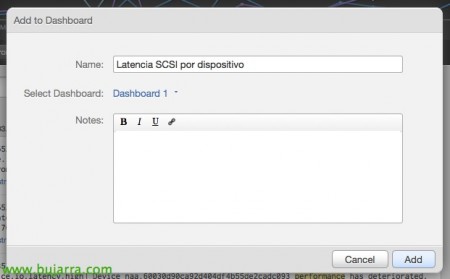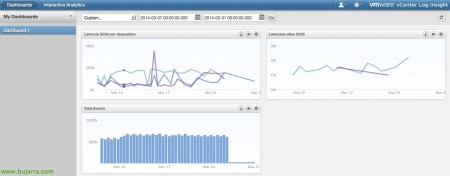VMware vCenter Log Insight
Badakigu logen bilketa gure sistemetan osasungoa ezagutzeko edo arazo posibleak identifikatzeko beharrezkoa dela, vCenter Log Insight logen kudeatzaile bat da, logen bilketa automatizatzeko eta gure vSphere sistemaren informazioa modu oso sinplean aztertzeko aukera ematen duena.
vCenter Log Insight vCenter-etik eta ESXi hostetatik logak biltzen ditu, Syslog gisa funtzionatzen du, DBn logak eta gertaerak gordetzen ditu, gero tratatu ahal izateko eta behar dugun informazioarekin klik batean panel pertsonalizatuak sortzeko. JAlready has experience working with Splunk, ondo ezaguna izango zaio produktu hau! Makina birtual bakoitzagatik lizentziatzen da.
Appliance jaurtiko dugu web ofiziala gure plataforma birtualean inportatzeko,
Appliance-en despleguaren asistentean, sare konfiguratu beharko dugu, finkoa edo DHCP bidez, aurretik gure DataCenter-en definitu behar dugun,
Inportazioa amaituko genuke & MV piztuko dugu!
Appliance-aren IP helbidera web bidez konektatzen gara, konfigurazioaren laguntza labur bat izango dugu, “Next”,
Lehenik, admin erabiltzaileari pasahitza ezartzen diogu, “Gorde eta jarraitu”,
Lizentzia kodea sartzen dugu, kasuan Demo modua izango da, “Jarraitzea”
Abisuen helbide elektronikoa adierazten dugu, “Gorde eta jarraitu”
Ordua NTP zerbitzariak erabiliz konfiguratzeko gomendatzen da, sartzen ditugu & “Test”,
Era berean, SMTP zerbitzua konfiguratu beharko dugu posta elektronikoak bidaltzeko, harrera parametreak sartzen ditugu eta probatzen dugu.
vCenter zerbitzaria zehaztu beharko dugu eta gainera, gure sarean ezarri dugun vCenter Operations Manager-rekin integratu ahal izango dugu!
logak ez ezabatzea eta artxibatzea interesatzen bazaigu, gaittu beharko dugu “Datuen Artxibategia Gaitu”,
Ondo, aholkulariarekin amaitzen dugu, appliance-a berrabiarazi beharko dugu honekin lan hasteko!
bideratuaren kontsolara sartzen gara root-en pasahitza aldatzeko, pasahitzik gabe sartzen gara, hutsik utzita eta berri bat sartzeko eskatuko digu.
Ondoren, será importante agregar los hosts ESXi de nuestra infraestructura para que redirijan los logs a nuestro nuevo ‘syslog’, que será el vCenter Log Insight. Lo haremos con: ‘configure-esxi -u ADMIN_DE_vCENTER -s SERVIDOR_VCENTER -t IP_LOG_INSIGHT -f’, y una vez ejecutado, recargaremos la configuración en los hosts para que aplique de forma inmediata con ‘configure-esxi -u ADMIN_DE_vCENTER -s SERVIDOR_VCENTER -r’
Y bueno, este será el panel principal de vCenter Log Insight, donde tendremos por un lado los Dashboards que son consolas ya personalizadas con vistas interesantes y por el otro ‘Interactive Analytics’ con las que podremos analizar y tratar los logs en búsca de algún dato o consulta.
En este documento, haremos un ejemplo muy básico donde sacaremos el tiempo de latencia de nuestros hosts, si buscamos por ejemplo por ‘scsi performance’ filtraremos logs con este tipo de información, veremos la media y los tiempos de latencia de IO, podremos seleccionar los microsegundos y extraer ese campo para poder trabajarlo a continuación; seleccionado pulsamos en ‘Extract field’,
Le establecemos un nombre, en este caso ‘Latencia SCSI’ & “Gorde”,
Además será interesante conocer el dispositivo para luego analizar la latencia de forma separada, agregamos también este campo y le llamamos ‘Dispositivos SCSI’,
Si en el panel seleccionamos ‘Average’ of ‘Latencia SCSI’ over time & pulsamos en ‘Update’, y en ‘Time Range’ seleccionamos un tiempo de analisis de logs adecuado, sacaremos una gráfica con la media de la latencia en ese periodo!
Podremos además, separar la latencia por cada dispositivo para analizar que datastore está sufriendo más, si al panel le añadimos además ‘grouped by Dispositivo SCSI’ nos lo separará y veremos los microsegundos que tarda de media cada IO en ese periodo de tiempo, como se ve en el ejemplo algo altos.
Lo bueno de esto es que podremos sacar las gráficas al Dashboard (etik “Add to Dashboard”), para tener un panel totalmente personalizado con las gráficas más interesantes de nuestro sistema.
Le introducimos un nombre a la gráfica & “Gehitu”,
Podremos agregar también si nos interesan filtros para tener más exactitud en lo que busquemos, por ejemplo le filtramos por latencias mayores a 900000 microsegundos (que es una barbaridad) y podríamos añadir esta gráfica también al dashboard.
Este sería un panel con las gráficas creadas con un resumen de las latencias y en el otro unicamente con las latencias criticas. Además se le pueden agregar Content Packs para supervisar los logs de otros fabricantes y no sólo de VMware, si no también de Cisco, NetApp, EMC, VCE… podremos descargarlos desde su web.